目录
一、活动目录(AD)
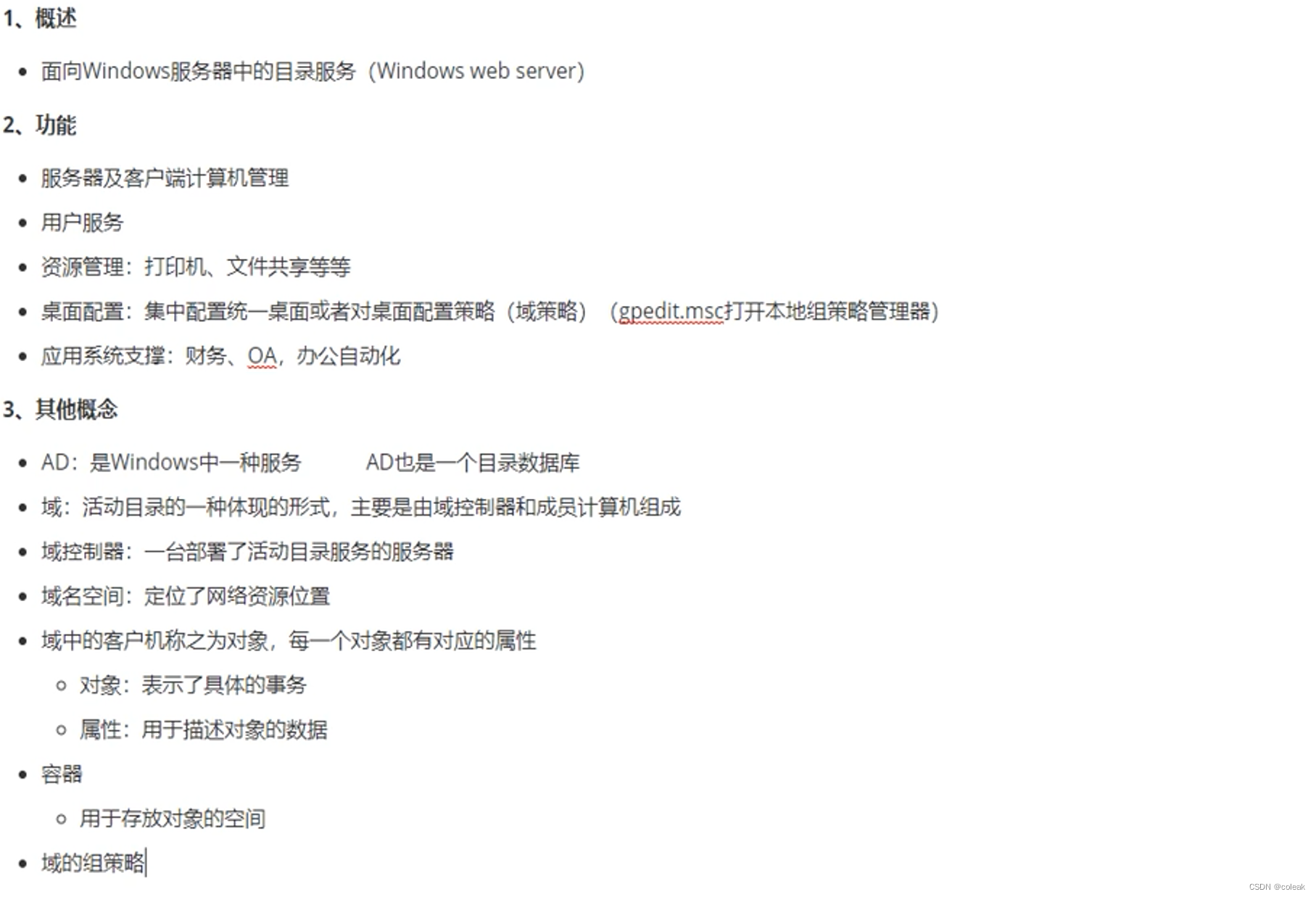
二、域的结构
1、基本概念
林功能级别<=域功能级别
环境:
win 2016server(192.168.132.131)

工作组环境说明这是一台独立的电脑
2、添加新林
重启后发现登录页面变化
查看用户和计算机
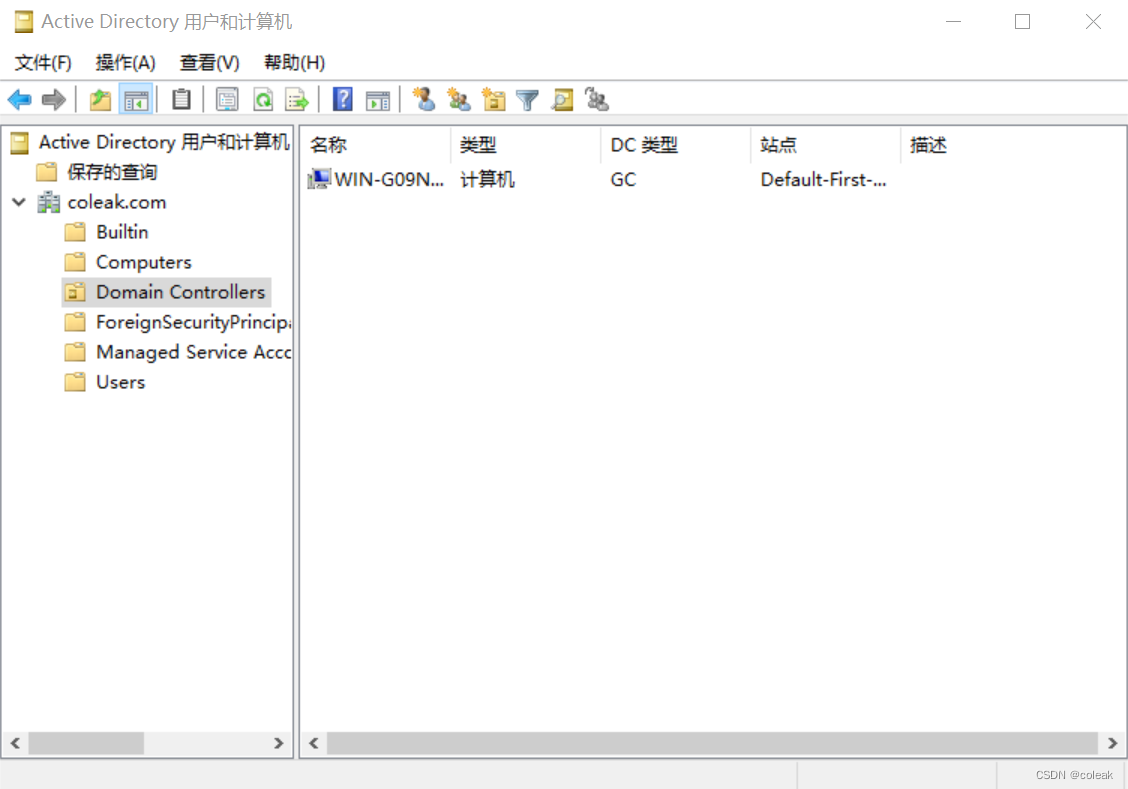
3、新建用户
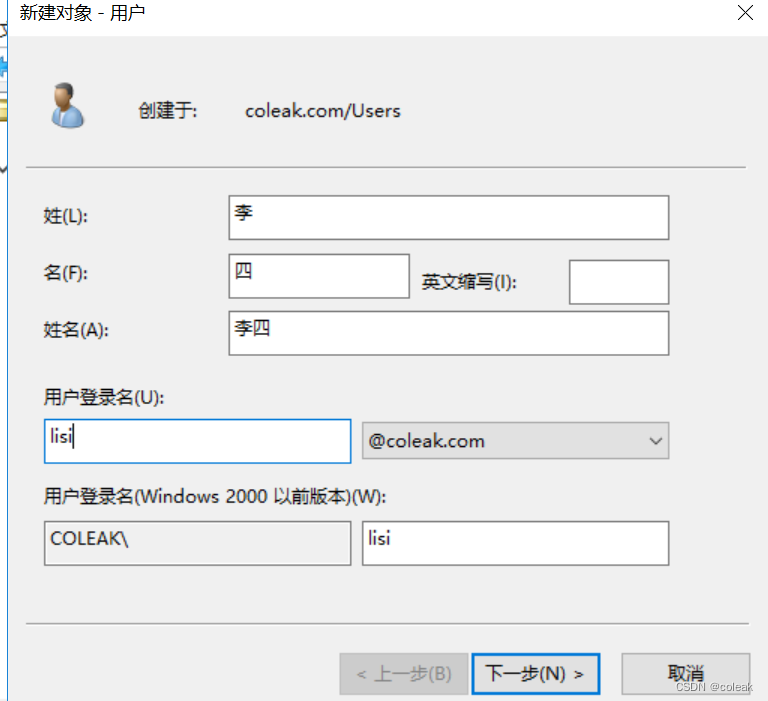
4、如何把一台客户机加入域
环境:win10设置仅主机同网段模式 ,DNS指向server
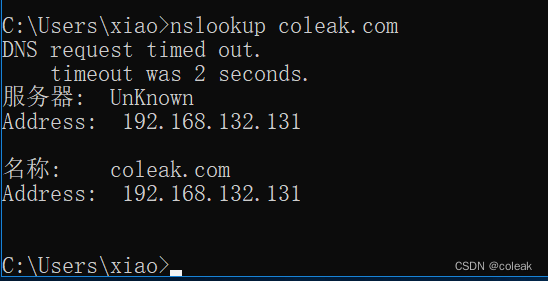
添加到域

登录域

创建了lisi的临时文件夹

目录
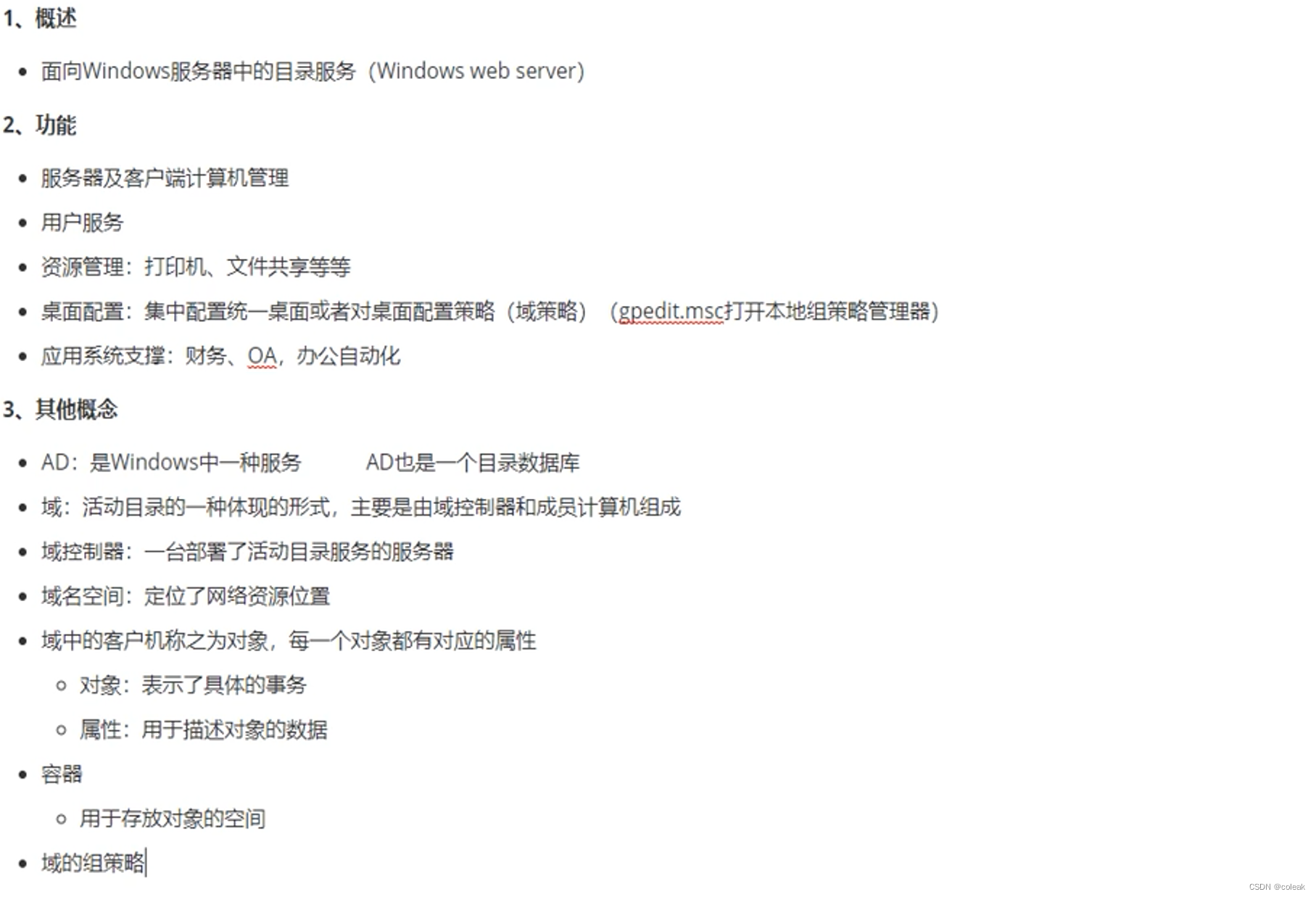
1、基本概念
林功能级别<=域功能级别
环境:
win 2016server(192.168.132.131)

工作组环境说明这是一台独立的电脑
2、添加新林
重启后发现登录页面变化
查看用户和计算机
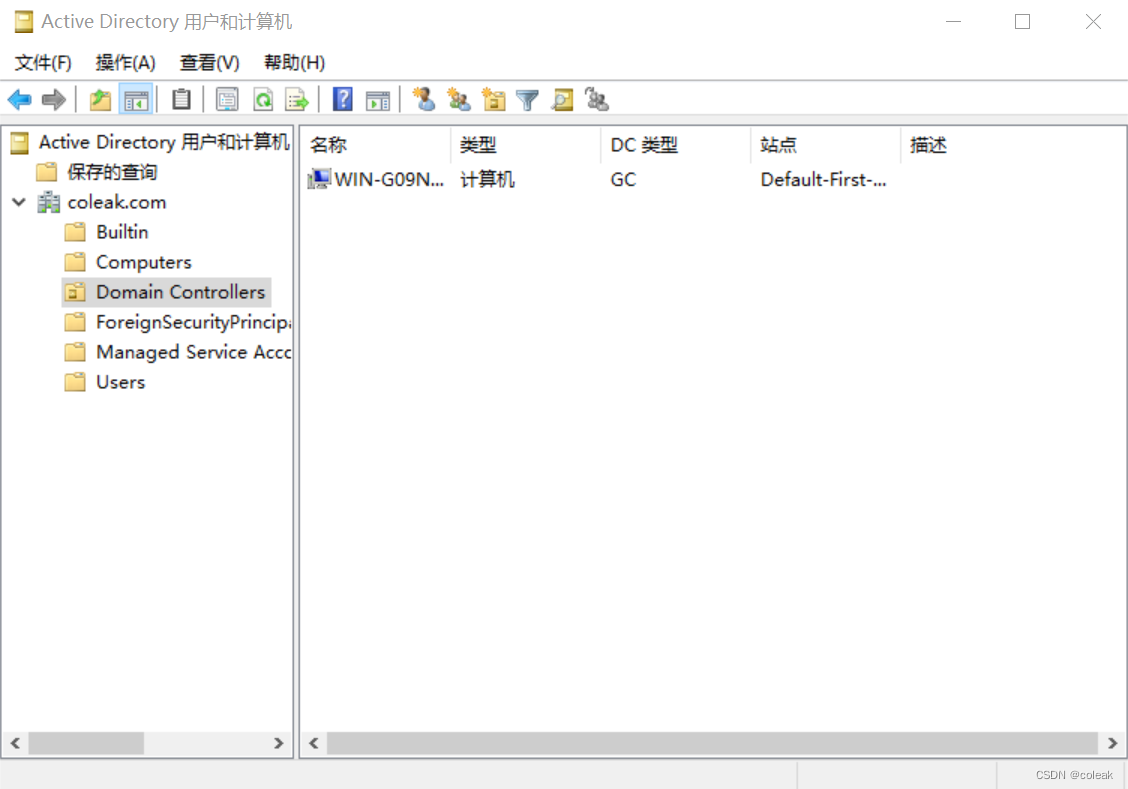
3、新建用户
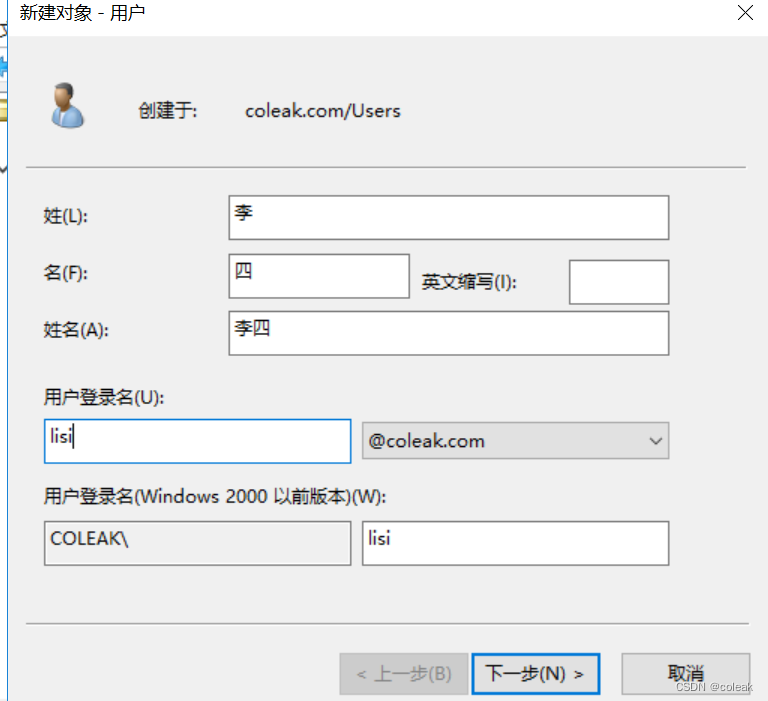
4、如何把一台客户机加入域
环境:win10设置仅主机同网段模式 ,DNS指向server
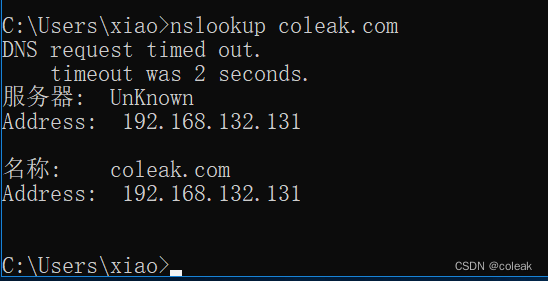
添加到域

登录域

创建了lisi的临时文件夹

 3975
3975











 被折叠的 条评论
为什么被折叠?
被折叠的 条评论
为什么被折叠?


